Ce Site est destiné :
- - A ceux qui cherchent une entreprise quel qu'en soit le statut: auto-entrepreneur (ou micro-entrepreneur), artisan, SARL, SASU.... voir page « Moteur de recherche » pour le détail du fonctionnement.
- - Aux entreprises qui veulent profiter:
- - D’une visibilité sur internet avec gestion individuelle d’une vitrine
- - D’un système de gestion (création, modification édition) de documents (devis, factures) rapide.
Bien entendu le professionnel peut choisir de n’utiliser que la vitrine et confier la gestion de ses documents à une autre application. La gestion des documents est toutefois un outil qui permet de valider directement sur téléphone ou tablette les devis ou fin de travaux avec signature client. Nous conseillons d’utiliser des écrans suffisamment grands pour écrire dessus.
Il est conçu pour être utilisé sur tous les écrans, quelque soit leur taille et notamment sur le téléphone, pour accompagner le professionnel partout et pouvoir répondre immédiatement aux demandes des clients.
Le pdf ci après est un guide de l’utilisateur qui va vous permettre de comprendre son utilisation et ainsi suivre les étapes de votre inscription.
Moteur de recherche ouvert à tout utilisateur gratuitement et sans inscription préalable. Ce document va vous présenter les services proposés au travers d’un tutoriel. Si vous désirez vous servir de ces services nous vous conseillons d’ouvrir ou d’imprimer ce document et de suivre les instructions en même temps que vous vous inscrivez.
- 1 - Je suis un profesionnel
Création de mon compte et de ma vitrine
- 2 - Création des documents (Prestation – Devis – Factures)
- 3 - Le tableau de bord des documents
Enfin sur le site, pour bien comprendre certains éléments, l’icône suivante vous donne des explications ou des informations (nous vous conseillons, au début de l’utiliser systématiquement).
Moteur de recherche
C’est un moteur de recherche ouvert à tous (sans inscription ou connexion).
(Le logo GARANTIPRO est un bouton de retour à l’accueil)

1 - ici peintre
2 - le lieu la ville
3 - l’utilisateur entre un mot clé (nom de personne, spécialité...) puis un lieu et clique sur rechercher.

1 - Si la recherche n’aboutit pas retour à l’accueil avec demande de modification des critères.
La recherche aboutit:
L’écran présente une liste de professionnels, avec des fiches contenant :
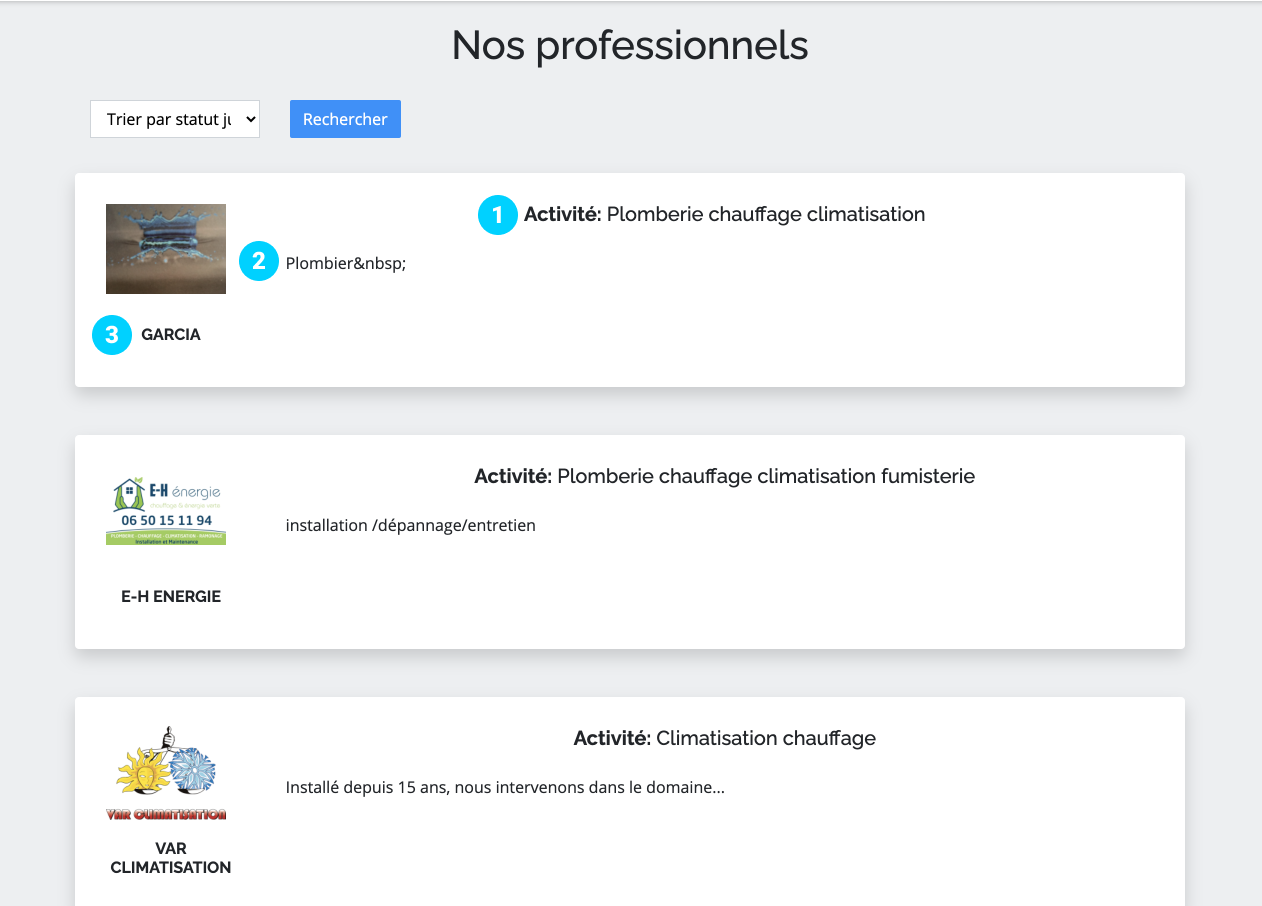
1 - la spécialité
2 - le début de sa description
3 - le nom du pro
L'utilisateur clique sur la fiche qui l'intéresse:
Il a alors accès aux informations détaillées telles que le professionnel les a renseignées. (Les informations propres à l’identification de l’entreprise sont vérifiées pour être en adéquation avec les déclarations faites aux chambres consulaires.

1 - Photos déroulantes automatiqus (6 maximum)
2 - Logo du pro sinon polygone avec choix de couleur et initiales
3 - spécialité telle que mentionnée dans la déclaration d'activité ainsi que n° kbis
4 - Au clic, le n° de tel et le mail s'affichent
5 - Vos fautes apparaissent !!!
6 - Carte de situation avec rayon d'intervention suivant distance entrée par le profesionnel (zoom opérationnel)
PRESENTATION
Ce site est pour vous si vous êtes une entreprise a taille humaine quel que soit le statut de votre entreprise (auto-entrepreneurs ou micro-entrepreneurs, artisan, SARL, SAS, SASU...).
GESTION FACILE DE VOS CLIENTS
Faites vos devis et vos factures facilement sur place en cas de besoin, pour répondre aux demandes des clients plus rapidement.
Faites valider, sur le chantier directement par le client (signature sur écran) les devis ou les fins de travaux.
Recherchez vos devis factures ou prestations en attente par nom de client ou de mission ou par prix. Affichez les en fonction de leur catégorie (Devis, Factures, En attente)
ETRE VISIBLE SUR LE NET AVEC VOTRE VITRINE PERSONNALISÉE
Vous allez pouvoir créer une vitrine, que vous pourrez modifier à tout moment.
- Présenter votre travail au travers de 6 photos,
- Description de votre auto-entreprise, de vos qualités, tout ce que voulez pour vous mettre en valeur,
- Positionner votre rayon d'intervention qui montrera aux clients votre secteur, sur une carte.
Les usagers vont pouvoir vous trouver en cherchant votre spécialité ou et votre cercle d'intervention.
Ce site va vous permettre non seulement d'être présent sur le net, mais aussi va faciliter votre travail administratif.
CREATION DE MON COMPTE ET DE MA VITRINE EN TANT QUE PROFESSIONNEL
JE SUIS UN PROFESSIONNEL
Pour accéder à la gestion de la vitrine, vous devez être inscrit, avoir un compte personnel. Puis vous enregistrez les éléments de votre entreprise pour créer votre vitrine.
A- L’inscription :
Elle est classique, comme pour tous les sites. Aucune de ces informations ne sont visibles sur le site.

Après le clic sur « inscription » :

1 - Si vous voulez tester le site utilisez comme Nom : testpro- Votre nom (si vous vous appelez Roul ; utilisez « testpro-Roul »
ENREGISTREMENT DE LA SOCIÉTÉ, CRÉATION DE LA VITRINE
APRÈS INSCRIPTION VOUS ÊTES DIRIGÉ VERS LA PAGE DE CRÉATION DE VOTRE VITRINE

1 - Renseignez ici votre numéro siren (9 chiffres). Votre SIREN est reconnu : Les champs ci-dessus sont auto-remplis, vous devez complétez les champs non remplis. si votre SIREN n’est pas reconnu vous devrez remplir tous les champs...
2 - L’adresse ne sera pas visible des utilisateurs du site
3 - Téléphone et mail seront vus par les utilisateurs
4 - Le rayon permet de tracer sur la carte votre secteur
5 - Dans ce champ décrivez ce que vous faites. Cette description entre dans les recherches de l’accueil. Si vous avez d’autres activités mentionnez-les. Mettez en avant votre travail, votre savoir être... Attention 500 caractères max.
6 - Si vous avez un logo, ajoutez- le. Sinon nous mettrons la première et la dernière lettre de votre entreprise dans un polygone dont vous choisissez la couleur en cliquant sur le rectangle noir.
7 - AJOUTER LES PHOTOS QUI REPRESENTENT VOTRE TRAVAIL : Ajoutez 6 photos qui se mettront dans l’ordre de déroulement dans lequel vous les aurez mises. Vous pouvez lez télécharger toutes en 1 seule fois ou une par une (elles s’affichent après choix). Par contre si vous voulez en enlever une de votre sélection, vous ne pourrez pas. Elles s’effaceront toutes (par un clic dessus) et vous devrez les re-télécharger. ATTENTION !!! Si vous téléchargez plus de 6 photos toutes celles qui viennent après la 6e seront supprimées.
8 - VOTRE DECLARATION D’ACTIVITE : Nous allons vérifier que les éléments administratifs de votre vitrine ainsi que les vôtres correspondent bien à la déclaration. Si ce n’est pas le cas nous les modifierons. Le document peut être téléchargé sous format image . Si vous utilisez le format pdf il ne sera pas pré-visualisé. Vous ne pouvez télécharger qu’ une image . Si vous vous êtes trompé de document, il suffit de recliquer sur le bouton « Télécharger la déclaration d’activité »
Après avoir cliqué sur « Créer ma vitrine » vous allez visualiser les éléments tels que les utilisateurs les verront. Vous pourrez à ce moment modifier les éléments non administratif .En bas de l’écran vous pourrez aussi définitivement supprimer votre société.

1 - Modifier les éléments de votre vitrine
2 - Vos photos décrivant votre activité
3 - Vos éléments de contact, au clic ils se découvrent. Et au clic sur le numéro de téléphone, si portable ouverture de l'appel
4 - Vos éléments de contact, au clic ils se découvrent. Et au clic sur le numéro de téléphone, si portable ouverture de l’appel
5 - Texte mettant en valeur votre activité
6 - Secteur d'intervention
7 - Je supprime définitivement mon entreprise (non réversible)
N’hésitez pas à refaire plusieurs fois votre vitrine, pour être sur de vous mettre correctement en avant.
Dans la description de la société, vous pouvez mettre en avant des marques et des produits que vous utilisez, les moteurs de recherche (google, qwant, yahoo...) y sont sensibles.
C – MODIFICATION DE LA SOCIETE APRES ENREGISTREMENT
En utilisant le bouton « gestion » vous pouvez modifier les éléments de votre vitrine

1 - Je peux modifier...
2 - Mes photos qui défilent... Modifiables
3 - Mon logo... Modifiable
4 - Mes coordonnées... Modifiables
5 - Ma description... Modifiable
6 - Le cercle d’intervention... Modifiable
7 - Je supprime définitivement mon entreprise (non réversible)
La page d’accueil une fois connecté, se présentera comme ci-dessous :

1 - Mon profil
2- CREATION DES DOCUMENTS, DEVIS, ET FACTURES
A - EXPLICATIONS :
Cet outil va vous permettre de:
- gagner du temps dans la gestion de votre activité,
- Être réactif face au client, pour la production rapide de vos devis et factures,
- Voir d’un coup d’œil les documents en attente, pour relancer les clients.
Dans « gestion » le menu vous permet de « Voir les documents » ou de « Créer un document ».
Organigramme d’explication des documents.
La prestation est le document que vous créez avec les éléments fournis par le client. Elle peut être mise en attente et être reprise, modifiée ou supprimée (sauf si elle a été validée en devis ou en facture)
Attention, conformément à la règlementation, une facture ne peut être modifiée. En cas d'erreur sur les éléments du clients ou sur les montants, il vous faut faire une facture "d'avoir", et recréer une nouvelle factrue

B - CREATION D’UNE PRESTATION :
Dans le menu « Gestion » :

Le document se remplit du haut vers le bas, et à part l’ Email et le Téléphone du client, « Valable pour un devis» et « Règlement (pour une facture) » tous les éléments sont obligatoires.

1 - L’identification du client : Email et tél ne sont pas obligatoires. Le mail vous permet néanmoins d’envoyer directement vos devis ou autres documents
2 - Donner un descriptif à la prestation, par ex : Rénovation salle de bain...
3 - Ajouter une TVA si vous n’êtes pas en franchise ou si vous avez dépassé le plafond (mettre directement le chiffre sans « % »)
4 - 2e tva accessible quand tva1 est rempli
L’enregistrement de vos lignes SANS TVA :

1 - Description travaux ou produits facturés
2 - Calcul automatique
3 - Ajouter des lignes dans le tableau
L’enregistrement de vos lignes AVEC TVA1 :

1 - Prix de la ligne TTC
2 - Calcul automatique
L’enregistrement de vos lignes AVEC TVA1 et TVA2 :

1 - Vous pouvez remonter ou descendre les lignes pour les mettre dans l’ordre que vous désirez. Vous pouvez supprimer une ligne..
2 - Vous pouvez choisir votre tva
C – VISUALISATION D’UNE PRESTATION signature d’un devis :
- Chaque ligne de description est directement modifiable (par l’icône de fin de ligne
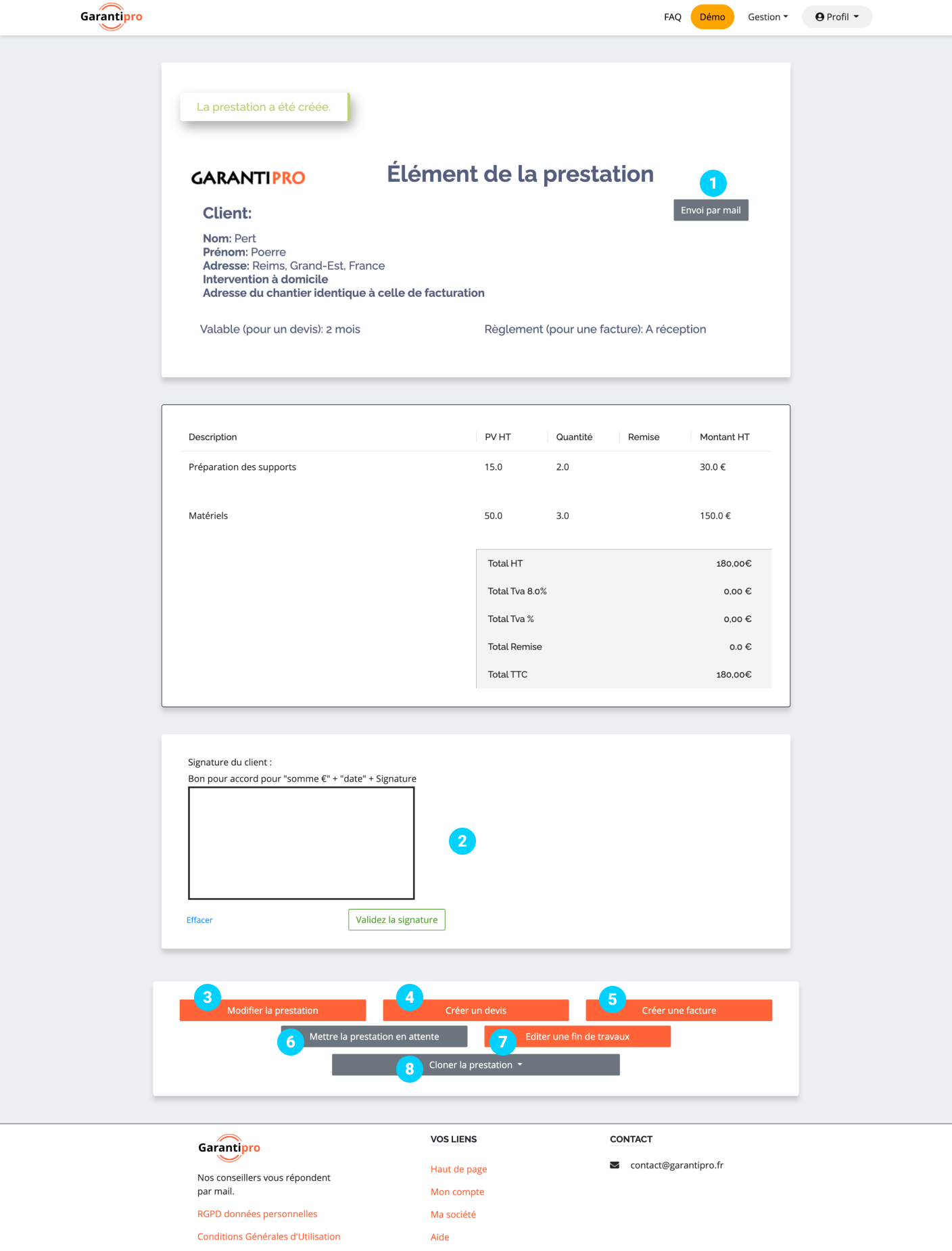
1 - Vous pourrez envoyer par mail, si vous avez renseigné le mail du client et si vous avez créé un devis, une facture ou une fin de travaux. En cliquant sur mail un menu s’ouvrira
2 - Faites valider directement en signant sur votre support, votre client. Le devis sera automatiquement généré avec son « bon pour accord.. « et vous pourrez alors lui envoyer avec le bouton envoi par mail
3 - Modifier la prestation
4 - Créer un devis
5 - Créer une facture
6 - Mettre une prestation en attente
7 - Éditer une fin de travaux
8 - Cloner la prestation
Tous ces boutons permettre de modifier les éléments de la prestation ou de la valider en tant que devis ou facture. Après la génération des pdf, certaines options ne sont plus accessibles si vous avez créé un devis ou une facture
D – DEVIS OU FACTURE CREATION ET GESTION :
Au clic sur « Créer un devis ou une facture, un document pdf va se générer et s’afficher dans la page. Il peut être enregistré, imprimé comme n’importe quel document.

1 - Votre entreprise
2 - Validité si mentionnée à la création sinon par défaut 2 mois
3 - N° de devis : DE+année,mois,N°
4 - Votre client
5 - Tableau de description des travaux avec prix
6 - La signature du client avec le bon pour accord apparait à la place de ce cadre si le devis a été validé, signé
Ci-dessous, le devis a été créé, vous n’avez donc plus accès à la mise en attente de la prestation.
Vous pouvez modifier le devis, son numéro sera toujours le même :
- - Ajouter des lignes dans le tableau
- - Modifier la TVA et les éléments du client
- - Editer le devis
- - Créer une facture
- - faire une autre prestation pour le même client
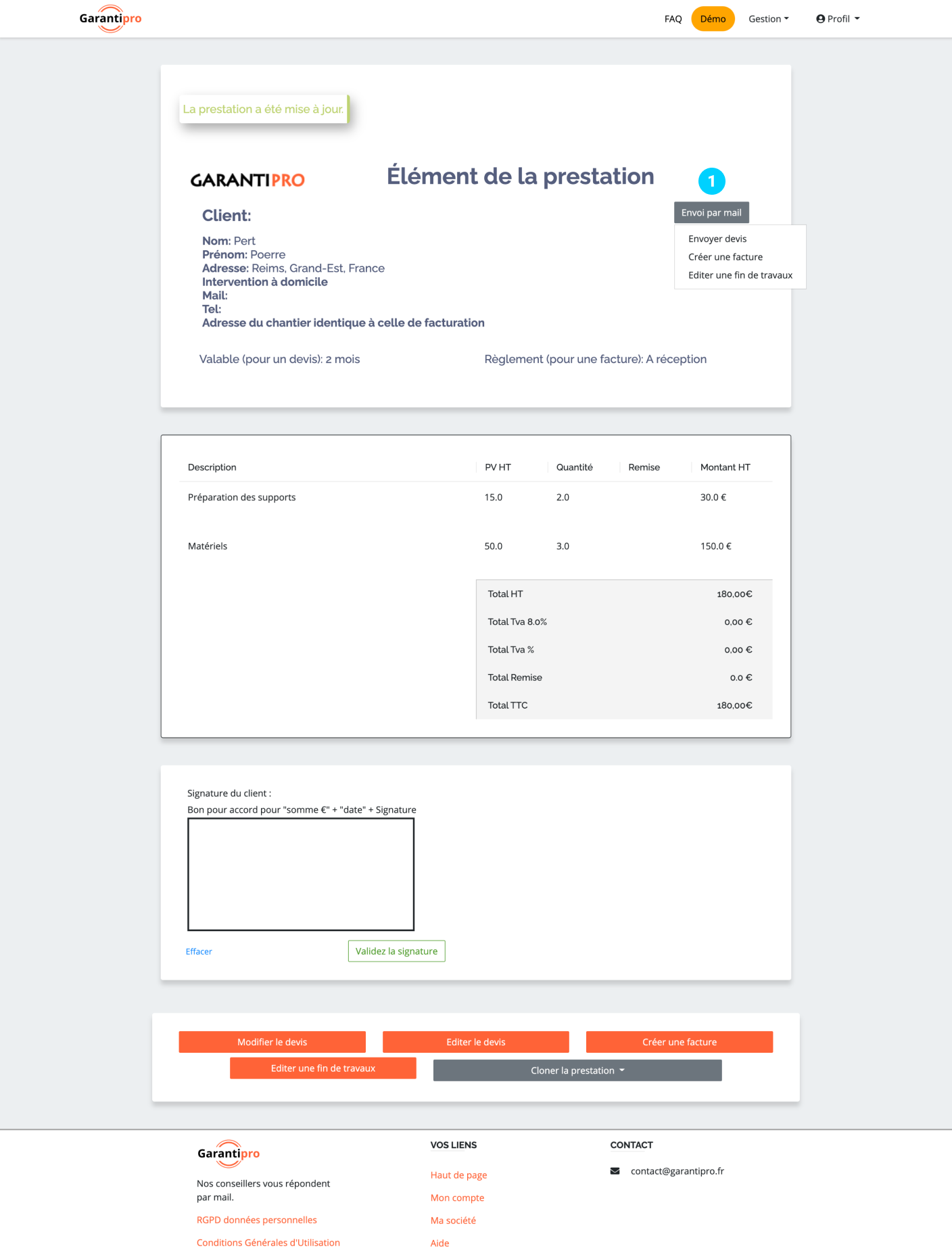
1 - Si vous cliquez sur envoi mail vous avez accès au menu ci-dessus
Ci-dessous la facture a été créée et après rafraichissement de la page, vous pourrez :
- Editer la facture
- Faire une autre prestation pour le même client
- Envoi de mail sur devis et facture

3 - LE TABLEAU DE BORD DE GESTION DE VOS DOCUMENTS
``A- ACCEDER AUX :
- PRESTATIONS
- DEVIS
- FACTURES
Pour y accéder menu « Gestion » : « Clients, devis et factures » / au choix : « Clients » ou « Devis » ou « Facture » ou « Doc en attente »

Le tableau de bord ci-dessous s’affiche :

1 - Client
2 - Tous vos devis
3 - Factures
4 - En attente
5 - Barre de recherche : Par nom, prestation, prix
6 - Icônes d’état : Rouge devis créé en attente de facture, Vide (prestation en attente), Facture ne peut plus être supprimée, Prestation en attente ou devis : peuvent être supprimé, Vide (prestation en attente)
7 - Menu
EDITER UNE FIN DE TRAVAUX
Avant de quitter le chantier, vous pouvez après avoir fait le tour avec le propriétaire faire signer la fin de travaux.
Cette fin de travaux peut être signée du moment que la prestation a été créée. Il n’y a pas l’obligation d’avoir fait un devis. Elle est normalement antérieure à la facture mais si la facture a été faite,vous pouvez quand même faire signer une fin de travaux.
Nous proposons pour le moment la fin de travaux sans réserve.
Document non encore signé : Fin de travaux signée :
Fin de travaux signée :
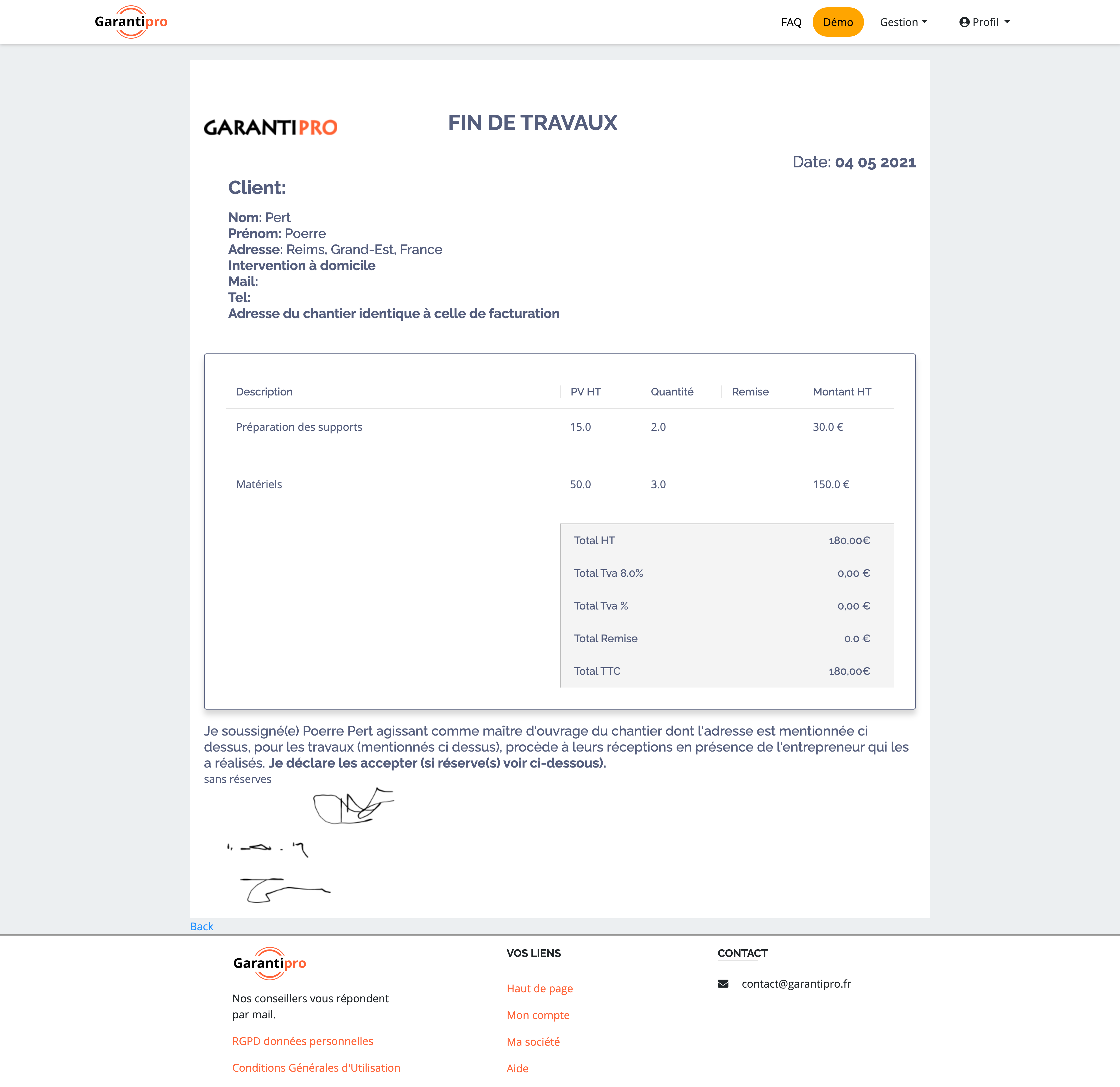 Document édité que vous pouvez envoyer à votre client (directement par mail, bouton « envoi mai ») et imprimer pour votre dossier :
Document édité que vous pouvez envoyer à votre client (directement par mail, bouton « envoi mai ») et imprimer pour votre dossier :
